Langkah -langkah untuk melumpuhkan tetingkap tidak aktif menatal di Windows 10
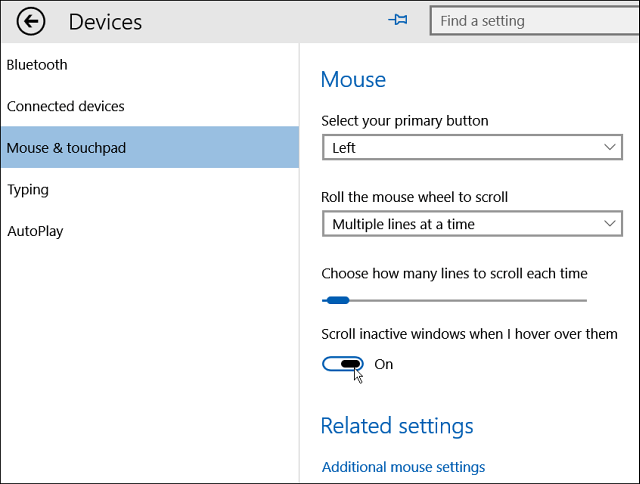
- 4109
- 976
- Noah Torp
Microsoft telah menghasilkan ciri cemerlang kali ini, yang kami fikir anda mungkin telah menemui semasa meneroka Windows 10. Ciri ini membantu anda menatal tingkap tidak aktif tanpa memberi tumpuan kepada mereka. Ini dilakukan dengan hanya meletakkan kursor tetikus di atas tetingkap yang tidak aktif dan menatalnya, yang membawa kepada pembukaan tetingkap tidak aktif yang digunakan sebelumnya.Contohnya, seseorang harus membuat persembahan titik kuasa dengan merujuk laman web di Chrome. Jadi, dia harus membuka dua tingkap, krom dan powerpoint .Di Windows 7/8, hanya satu tetingkap yang boleh dibuka pada sekejap. Oleh itu, pengguna menghadapi kesukaran menukar tingkap lagi dan lagi. Masalah ini kini telah dihapuskan di Windows 10.
Sekarang, seseorang boleh mengendalikan tetingkap yang tidak aktif (iaitu Chrome di sini) dengan menggerakkan kursor ke tingkap di bar tugas dan dengan menatal tetikus, tetingkap tidak aktif kelihatan selari dengan tetingkap yang dibuka semasa (iaitu Power Point di sini). Dengan ini, pengguna boleh meletakkan nota langsung dari laman web ke ppt.Sekiranya anda mempunyai dua tingkap di sisi mod kerja ke sisi, dan anda sedang mengakses ke tetingkap tertentu (katakan, Power Point) untuk mengambil nota, anda akan mendapati ciri ini sangat membantu kerana anda kini boleh secara langsung tatal tetingkap lain tanpa benar -benar membuka ia.
Walaupun ini adalah ciri yang hebat, sesetengah orang mungkin tidak menyukainya dan mereka mungkin mahu melumpuhkannya, kerana ia diaktifkan secara lalai dalam sistem operasi.
Membolehkan atau melumpuhkan tetingkap menatal di Windows 10
Seseorang boleh menghidupkan/mematikan ciri ini dengan hanya mengikuti langkah -langkah seperti berikut-
1.) Pergi ke tetapan dengan menekan Windows + I Keys secara serentak. Anda juga boleh melakukannya dengan mengklik tetapan setelah menekan kekunci Mula di sebelah kiri PC anda.2.) Sekarang, Buka Peranti (Bluetooth, Pencetak, Tetikus).
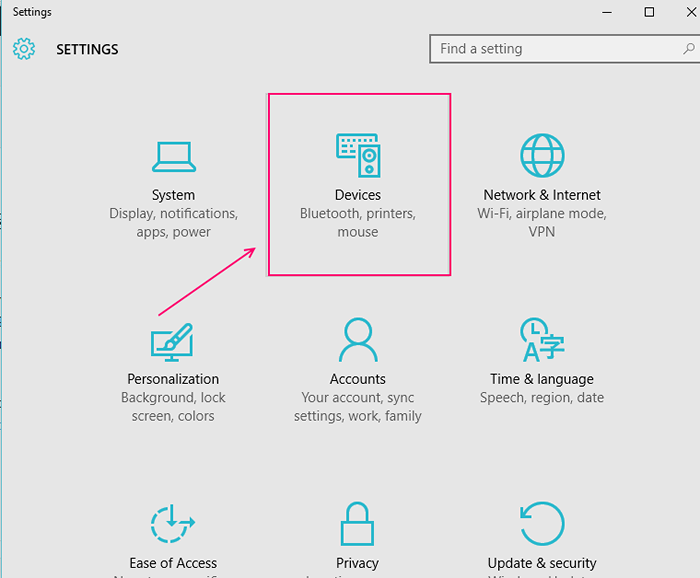 3.) Dalam peranti, klik pada Mouse & Touchpad. Tetapan yang berkaitan dengan yang akan dibuka di mana anda boleh mengubahnya.4.) Kotak dialog ada "Tatal tingkap tidak aktif ketika saya melayang ke atasnya". Lumpuhkannya dengan menandakannya.
3.) Dalam peranti, klik pada Mouse & Touchpad. Tetapan yang berkaitan dengan yang akan dibuka di mana anda boleh mengubahnya.4.) Kotak dialog ada "Tatal tingkap tidak aktif ketika saya melayang ke atasnya". Lumpuhkannya dengan menandakannya.
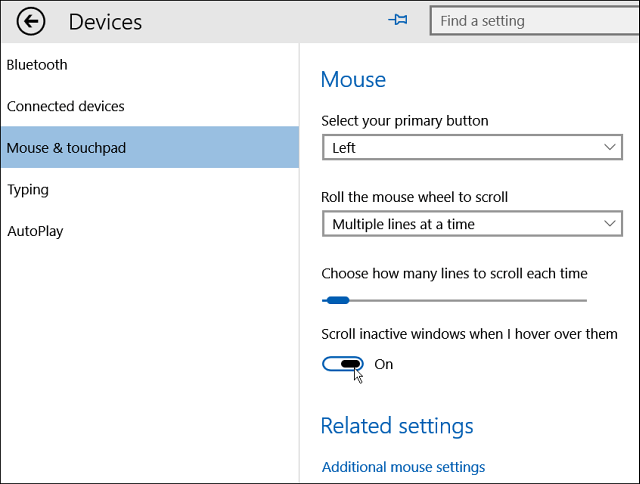
Untuk membolehkannya, anda boleh menghidupkannya.
Kaedah alternatif
Sekiranya anda menghadapi masalah dalam mencari pilihan di atas, maka anda juga boleh menggunakan kaedah ini. Dengan menukar tetapan editor pendaftaran, seseorang boleh melakukan kerja yang dilakukan.
Anda mesti mengikuti langkah -langkah seperti yang diterangkan di bawah -
1.) Pergi ke Editor Pendaftaran. Anda boleh mengaksesnya dengan menaip regedit dalam kotak carian menu permulaan. Dialog akaun pengguna muncul bertanya sama ada untuk membuka editor pendaftaran atau tidak. Sahkan ini dengan menekan butang YA.
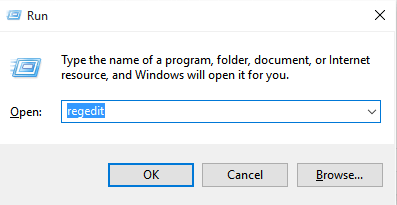
2.) Buka alamat berikut dari melayari di menu kiri-
Hkey_current_user -> panel kawalan -> desktop
3.) Cari mousewheelrouting, yang merupakan fail jenis reg_dword yang tersedia di sebelah kanan. Sekiranya anda tidak dapat mencarinya, anda boleh mencipta nilai (DWORD (32-bit)).
4.) Sekarang, apabila anda menjumpainya atau mencipta satu, klik dua kali Mousewheelrouting Kemasukan untuk membukanya.
5.) Kotak dialog bernama "edit dword (32-bit) nilai" akan dibuka. Tukar data nilai ke 2, jika anda ingin mengaktifkan tatal tetingkap yang tidak aktif.
Sekiranya anda ingin melumpuhkan menatal tetingkap tidak aktif, masukkan nilai sebagai 0.
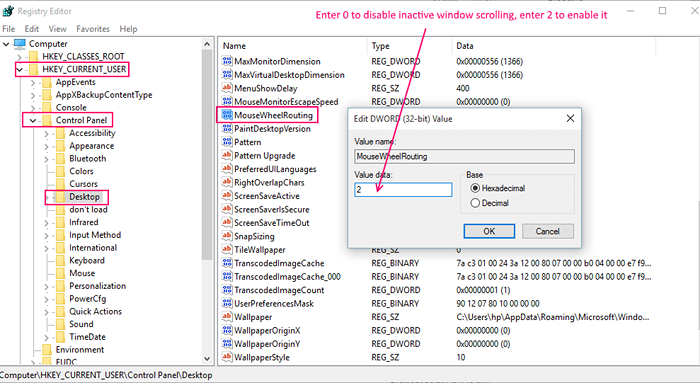
6.) Klik butang OK.Anda selesai dengan ini.
Ini adalah alat yang sangat kuat yang diperkenalkan oleh Microsoft, walaupun ia telah diperkenalkan di Windows selepas beberapa dekad, anda mungkin mendapati ia sangat berguna. Jika tidak, seseorang harus menambah pihak ke -3 untuk mempunyai ciri ini.
Semoga anda mengetahui ini berguna untuk pengetahuan anda ke Windows 10.
- « Ketahui apakah bilangan binaan Windows 10 PC anda
- Cara memasang semula penyemak imbas di Windows 10 melalui PowerShell »

